หมายเหตุ: บทความนี้ได้ทำหน้าที่จนเสร็จสิ้นแล้ว และกำลังจะเลิกใช้ในไม่ช้า เมื่อต้องการป้องกันปัญหา "ไม่พบหน้า" เรากำลังนำลิงก์ที่เราทราบออก ถ้าคุณได้สร้างลิงก์ไปยังหน้านี้ โปรดนำออกแล้วเราจะเชื่อมต่อเว็บเข้าด้วยกัน
เมื่อต้องการรับงานพิมพ์ที่รักษาเค้าโครงและการจัดรูปแบบเอกสารของคุณให้ใช้ฟีเจอร์การพิมพ์ของ Office Web Apps ไม่ใช่คำสั่งพิมพ์ของเว็บเบราว์เซอร์ของคุณ
ในWord, ExcelและPowerPoint Web app ให้ค้นหาการพิมพ์บนแท็บไฟล์ ในOnenote Web Appให้ใช้คำสั่งพิมพ์ของเบราว์เซอร์ของคุณหรือเปิดสมุดบันทึกใน OneNote เพื่อพิมพ์ ถ้าคุณไม่เห็นคำสั่งพิมพ์ใน excel หรือ powerpoint web appคุณอาจกำลังดูเอกสารใน SharePoint ซึ่งในกรณีที่คุณอาจได้รับผลลัพธ์ที่ดีที่สุดโดยการเปิดเอกสารใน Excel หรือ PowerPoint เพื่อพิมพ์
Word Web App
ไปที่แท็บไฟล์ใน Word Web App แล้วคลิกพิมพ์
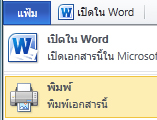
ถ้าคุณไม่เห็นคำสั่งพิมพ์ให้ลองสลับไปยังมุมมองการอ่าน (บนแท็บมุมมองให้คลิกมุมมองการอ่าน)
PowerPoint Online
ไปที่แท็บไฟล์ใน PowerPoint Web App แล้วคลิกพิมพ์
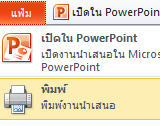
Excel Web App
-
ถ้าคุณต้องการพิมพ์ช่วงของเซลล์ให้เลือกเซลล์ (มิฉะนั้นสเปรดชีตทั้งหมดจะพิมพ์)
-
บนแท็บ ไฟล์ ให้คลิก พิมพ์
-
ถ้าป๊อปอัปถูกบล็อกให้ยกเลิกการบล็อกข้อความนั้นอย่างน้อยสำหรับตอนนี้ จากนั้นทำซ้ำขั้นตอนที่1และ2
-
คลิก พิมพ์ (ถ้าคุณเลือกช่วงของเซลล์แต่คุณต้องการให้เวิร์กชีตทั้งหมดหลังจากทั้งหมดให้สลับไปยังทั้งแผ่นงานก่อนที่คุณจะตีพิมพ์)
OneNote Web App
OneNote Web App ไม่มีคำสั่งพิมพ์ แทนที่ใช้การแสดงตัวอย่างก่อนพิมพ์ในเว็บเบราว์เซอร์ของคุณเพื่อดูว่าคุณจำเป็นต้องเลื่อนไปยังส่วนหนึ่งของสมุดบันทึกหรือสลับการวางแนวหน้ากระดาษจากแนวตั้งเป็นแนวนอน
เคล็ดลับ: เมื่อต้องการกำจัดคำสั่ง ribbon ของ web app จากงานพิมพ์ให้คลิกป็อปอัพที่มุมบนขวาของหน้าต่างเว็บแอป

จากนั้นใช้แป้นพิมพ์ลัดของเบราว์เซอร์ของคุณ (เช่น Ctrl + P) เพื่อพิมพ์หน้า OneNote
ถ้าคุณไม่เห็นคำสั่งพิมพ์ใน Excel หรือ PowerPoint Web App
ถ้าคุณกำลังใช้ Excel Web app หรือ PowerPoint Web App ในไลบรารี SharePoint ให้ใช้คำสั่งพิมพ์ของเว็บเบราว์เซอร์ของคุณ เริ่มต้นด้วยการแสดงตัวอย่างก่อนพิมพ์เพื่อดูว่าคุณจำเป็นต้องเลื่อนไปยังส่วนใดส่วนหนึ่งของเอกสารหรือสลับการวางแนวหน้ากระดาษจากแนวตั้งเป็นแนวนอน
เคล็ดลับ: เมื่อต้องการกำจัดคำสั่ง ribbon ของ web app จากงานพิมพ์ให้คลิกป็อปอัพที่มุมบนขวาของหน้าต่างเว็บแอป

จากนั้นใช้แป้นพิมพ์ลัดของเบราว์เซอร์ของคุณ (เช่น CTRL + P) เพื่อพิมพ์
เบราว์เซอร์ของคุณสามารถพิมพ์สไลด์ PowerPoint ได้เพียงครั้งละหนึ่งสไลด์ดังนั้นถ้าคุณต้องการพิมพ์สไลด์มากกว่าหนึ่งสไลด์ให้ย้ายไปยังสไลด์ถัดไปใน PowerPoint Web App แล้วพิมพ์
ถ้าการแสดงตัวอย่างเบราว์เซอร์ไม่แสดงสิ่งที่คุณต้องการให้คลิกเปิดใน Excelหรือเปิดใน PowerPointแล้วพิมพ์ในแอปเดสก์ท็อป










